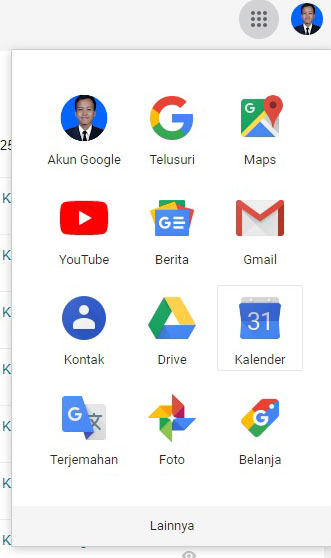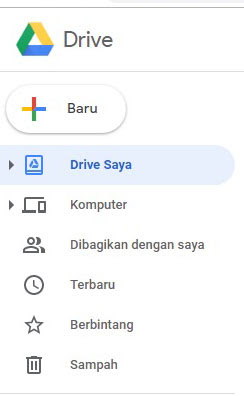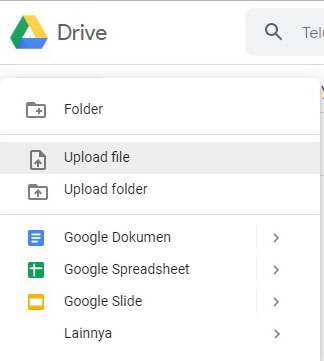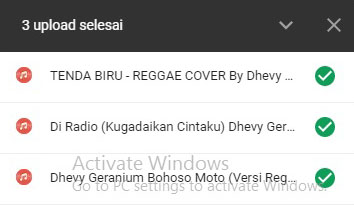Menyimpan sebuah file terkadang memerlukan sebuah tempat yang aman agar file yang disimpan tidak hilang atau mudah kita cari ketika memang dibutuhkan, menyimpan file atau folder di penyimpanan awan merupakan salah satu media yang paling dikagumi oleh para pengguna internet saat ini.
“Apa yang dimaksud penyimpanan awan”? merupakan sebuah media penyimpanan berbasis web biasanya kita bisa mengakses nya di internet, sebut saja salah satu contohnya yaitu produk yang dikembangkan oleh google, yaitu Google Drive merupakan salah satu media penyimpanan yang bisa disebut penyimpanan awan.
jika dibandingkan menyimpan suatu file dalam sebuah bentuk hard drive memang agak riskan contoh jika kita menyimpan nya dalam flashdisk yang sewaktu-waktu bisa terkna virus atau bahkan hilang, namun akan sangat aman jika kita menyimpan nya didalam penyimpanan awan.
Baca Juga : Cara Mengembalikan File yang Terkena Virus Ransomware Wannacry dan India 2019
Banyak sekali media-media “penyimpanan awan” yang kita bisa dapatkan secara gratis namun tentunya ada batasan dalam penggunaan kapasitas memorinya, seperti Google Drive yang dibatasi sebesar 15 Gigabyte ( GB ) per 1 akun.
Selain Google Drive ada juga nama Mediafire, 4share, Google Onedrive dan beberapa media penyimpanan awan lainnya.
Keunggulan Menyimpan File di Google Drive
Oke kita fokus ke Google Drive salah satu produk yang dikembangkan google ini memang sangat membantu bagi siapapun pengguna nya, dimana kita bisa menyimpan file-file penting didalamnya.
Google Drive sendiri hanya memberikan batasan sebesar 15GB per satu akun untuk versi gratis, namun unlimited bagi akun yang sudah di upgrade ke premium.
adapun beberapa keunggulan menggunakan penyimpanan Google drive, diantaranya :
Lebih Aman, file yang kita simpan di google drive akan terjamin keamannya, tidak akan hilang kecuali kita menghapusnya.
Akes Dimana saja, jika sobat menyimpan sebuah file dalam bentuk hard drive seperti flashdisk misalnya, sobat harus membuka nya melalui laptop ataupun notebook untuk bisa melihat isinya, namun google drive ini bisa diakses melalui perangkat apapun termasuk tablet ( support android 3.0 ).
Membuka dan Melihat File apapun, kita bisa langsung melihat file apapun yang disimpan baik itu format PDF, JPG, dan lain sebagainya.
Baca Juga : Kiat Praktis Mengatasi Flashdisk Yang Tidak Terbaca di Laptop Atau Komputer
Kekurangan Google Drive
Tidak akan ada kelebihan jika tidak ada kekurangan, nah untuk google drive sendiri kekurangan nya saya rasa hanya bergantung pada faktor jaringan internet alias koneksi internet yang memadai, karena untuk bisa mengakses Google Drive setidaknya kita memerlukan akses internet yang memadai, karena di Indonesia sendiri saat ini masalah koneksi internet yang lambat masih menjadi faktor penghalang.
Langkah Sederhana Menyimpan File di Google Drive
Masuk ke inti pembahasan berikut ini adalah langkah sederhana Cara Menyimpan File di Penyimpanan awan Google Drive ;
Baca Juga : Cara Mengatasi Error “Aw, Snap!” atau “Yah!” Pada Google Chrome Update!
1. Buka Web Browser dan Login ke akun Google
langkah pertama silahkan sobat buka web browser di laptop sobat kemudian login ke akun Google sobat.
2. Buka Menu Google Drive
Jika sobat sudah masuk kek menu Google Drive, dan berencana ingin menyimpan sebuah file, silahkan sobat masuk ke menu Drive saya, jika kurang jelas bisa melihat gambar berikut ini.
4. Upload File
jika sudah menentukan ingin menyimpan dalam folder apa atau dimana tempat ingin menyimpan file selanjutnya sobat hanya perlu menekan tombol upload file kemudian cari file yang ingin sobat simpan, disini saya mengupload 3 buah lagu yang baru saja saya unduh dengan tujuan agar bisa saya pindahka kedalam smartphone yang saya punya.
Cara Menyimpan File ke Google Drive di Android
Buat sobat yang menggunakan android kemudian bertanya bagaimana cara menyimpan file di google drive melalui android, sobat hanya perlu membuka aplikasi Google Drive yang biasanya sudah terpasang di setiap smartphone.
Atau jika tidak ada sobat bisa mengunduhnya melalui Google Playstore, sedangkan untuk langkah-langkahnya silahkan ulangi cara diatas, karena tidak berbeda jauh dengan versi web.
Nah sobat, demikianlah pembahasan singkat Cara Menyimpanan File di Penyimpanan awan Google Drive. semoga bisa bermanfaat ya sobat.